偷偷改回去了,这使我非常不爽 。百度了一下,才知道很多人都碰到过这种问题 。
win10系统修改默认应用的错误方法 。以前,我修改文件的默认应用时,都是按照windows7的方法来操作的(以图片为例) 。先用鼠标右键单击一个图片,这时会弹出右键菜单,点击右键菜单最底部的“属性”,这时会弹出属性窗口,如下图 。
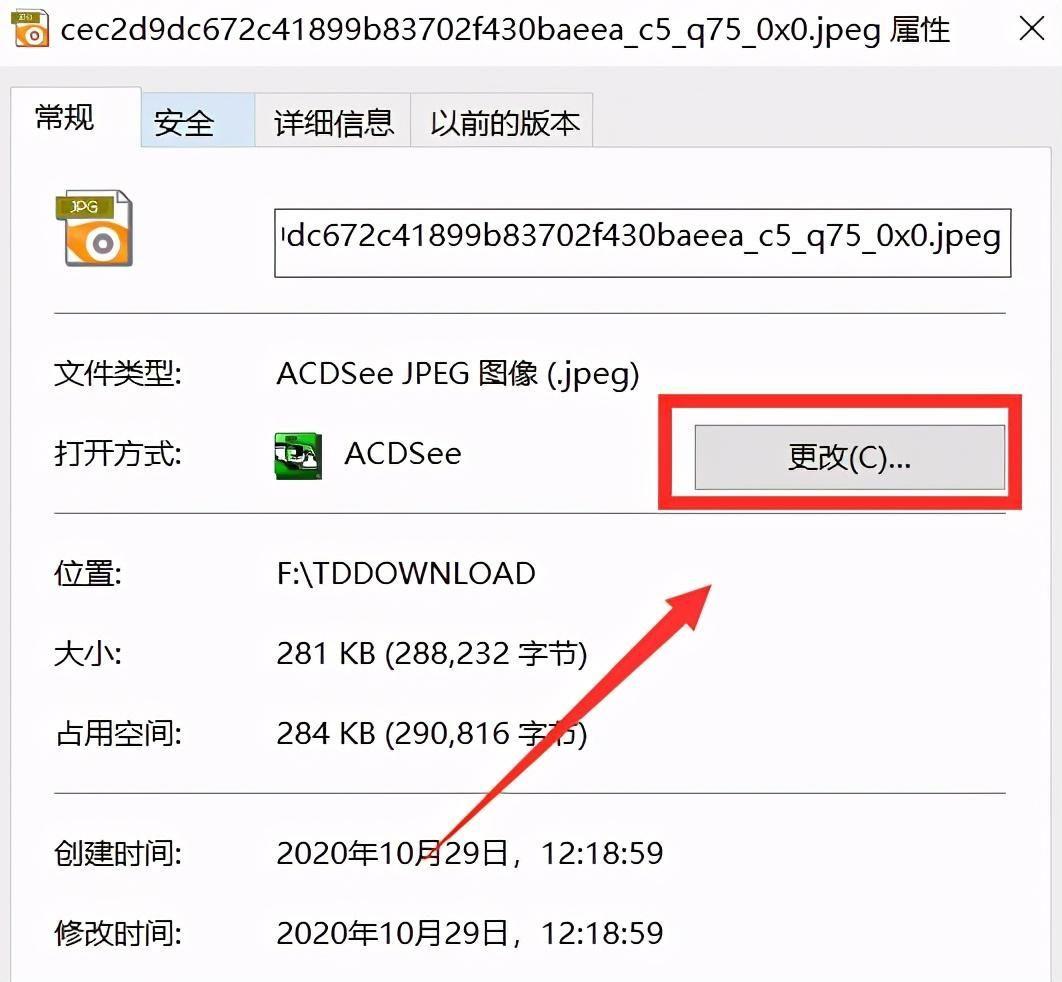
文章插图
再点击“打开方式”右侧的“更改”按钮(如上图) , 在弹出的窗口中选择用来打开图片的应用程序 。这种方式,在windows XP和windows7系统中 , 都是可用的 , 只要设置一次,以后,就都会以这个应用程序作为图片的默认打开程序 。但是,在windows10中就没有效果了 , 只能暂时起作用,过上几个小时 , 就又变回去了 。
win10系统修改默认应用的正确方法 。windows10系统提供了另外一种方法来修改文件的默认应用程序,通过这种方法修改后,就可能永久生效,不会再偷偷地改回去了 。
键盘上按 win + i 组合键 , 打开windows10系统的“设置面板” 。
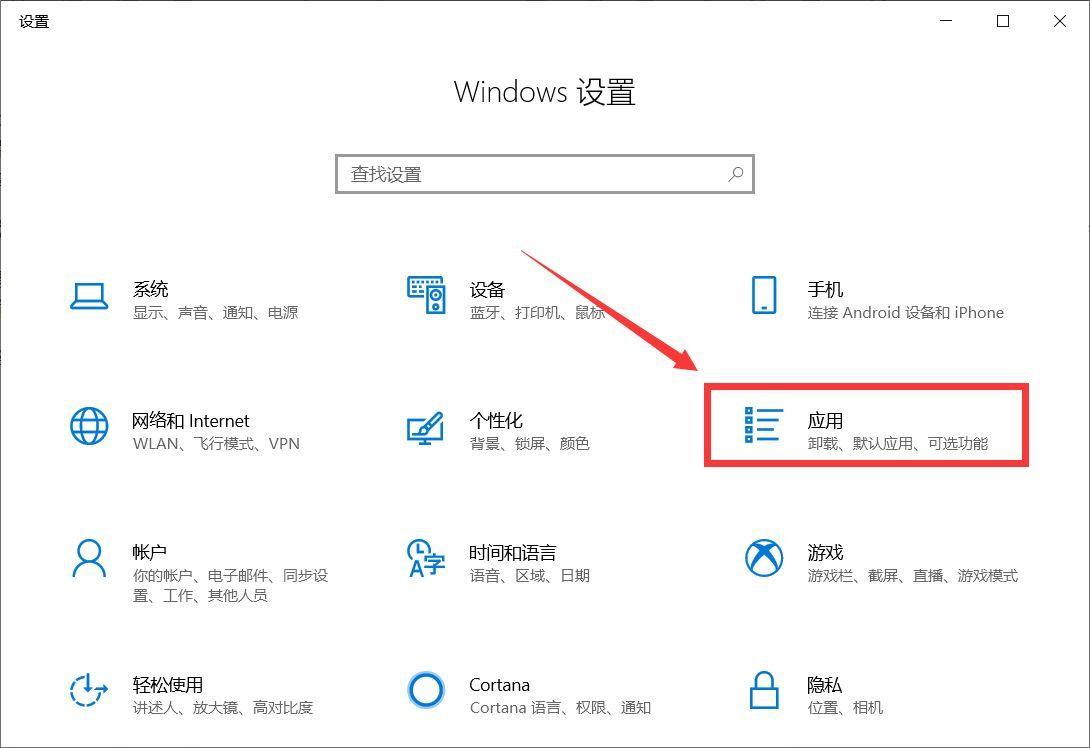
文章插图
在设置面板中打开“应用”(如上图) , 点击“应用”,进入到应用界面 。
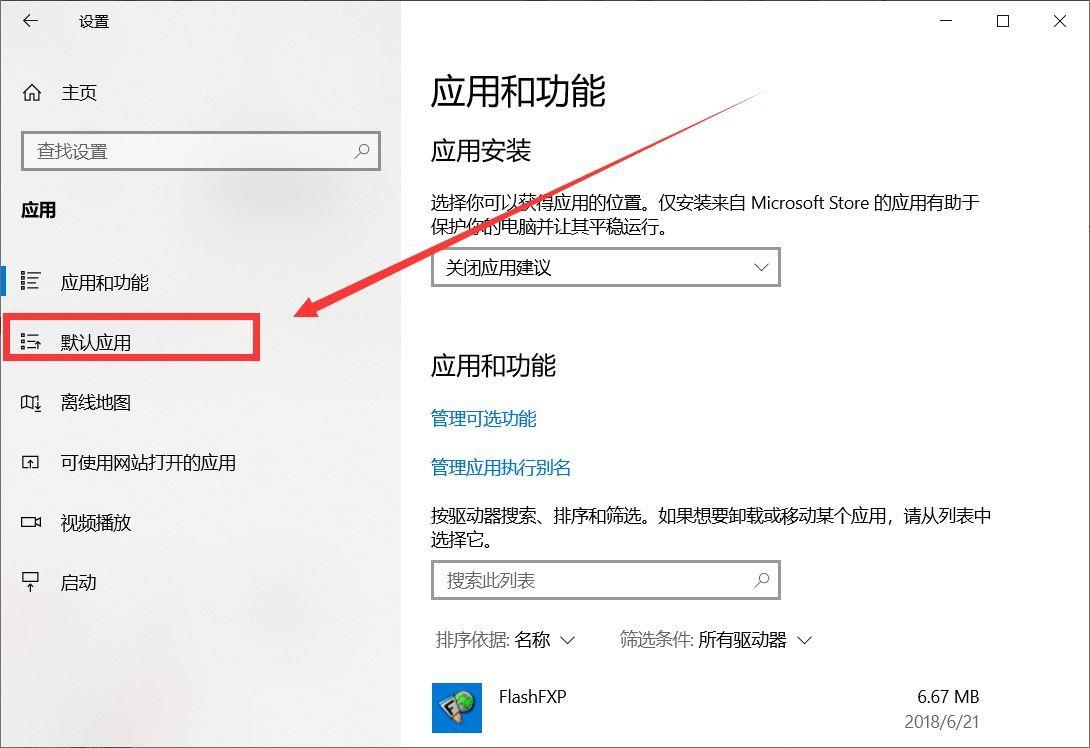
文章插图
在应用界面的左侧导航菜单中 , 选择并点击“默认应用”,右侧就会显示出“默认应用”的设置界面,如下图:
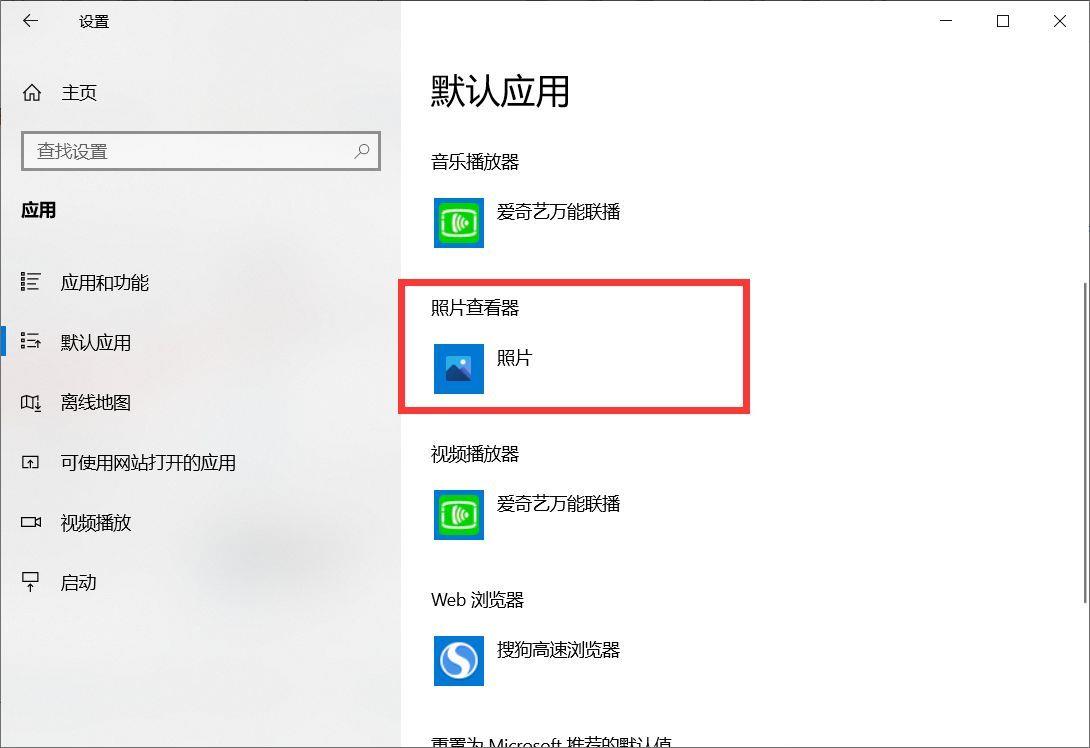
文章插图
在默认应用的设置界面,我们可以看到图片的默认应用是“照片”,而我喜欢用ACDsee作为图片的默认应用,怎样修改呢?点击上图中“图片查看器”下的“照片”,这时会弹出应用程序列表,如下图:
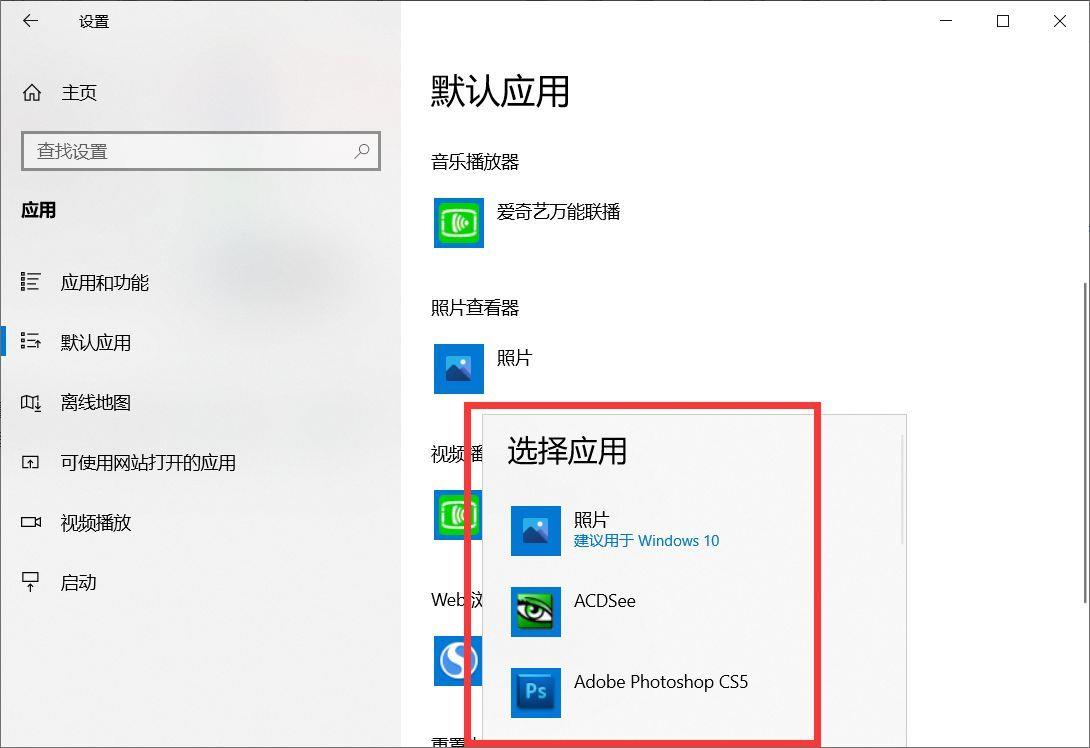
文章插图
在应用程序列表中 , 找到ACDsee,然后点击选择它,就可以完成“默认应用”的设置,以后,双击图片,就会以ACDsee来打开图片 。
win10系统其它文件默认应用的设置 。其它文件的默认打开方式,怎样设置呢?在默认应用界面,向下拉动滚动条 , 会出现“按文件类型指定默认应用”的按钮,如下图:
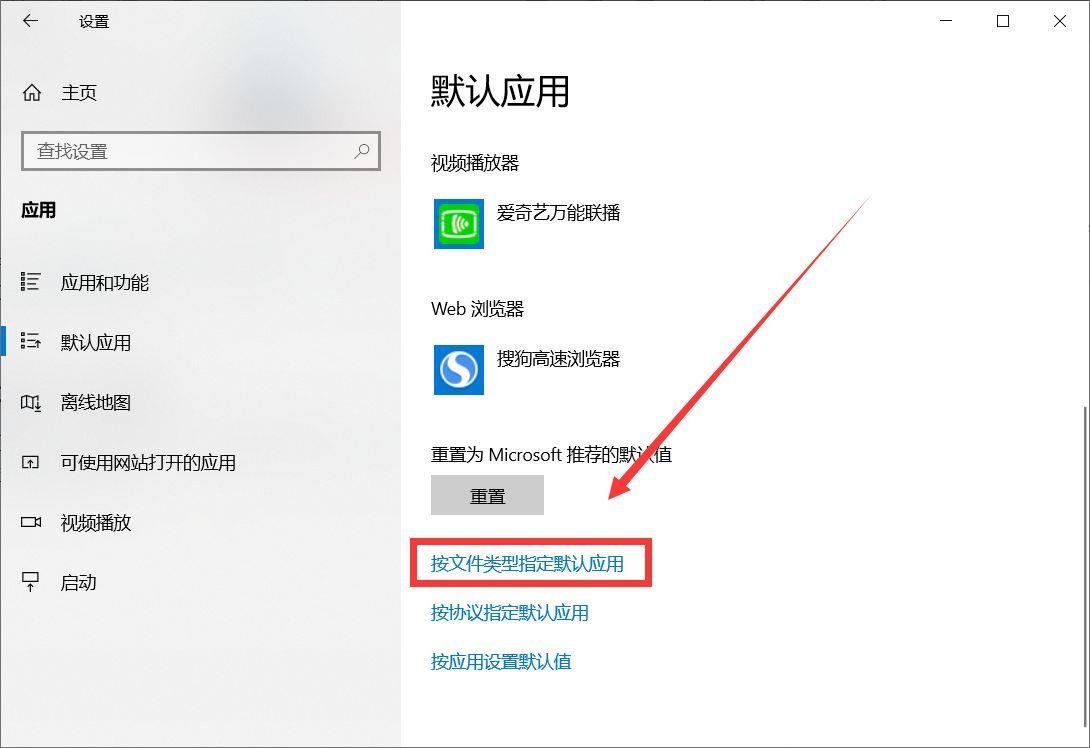
文章插图
点击它,就会打开“按文件类型指定默认应用”的窗口,
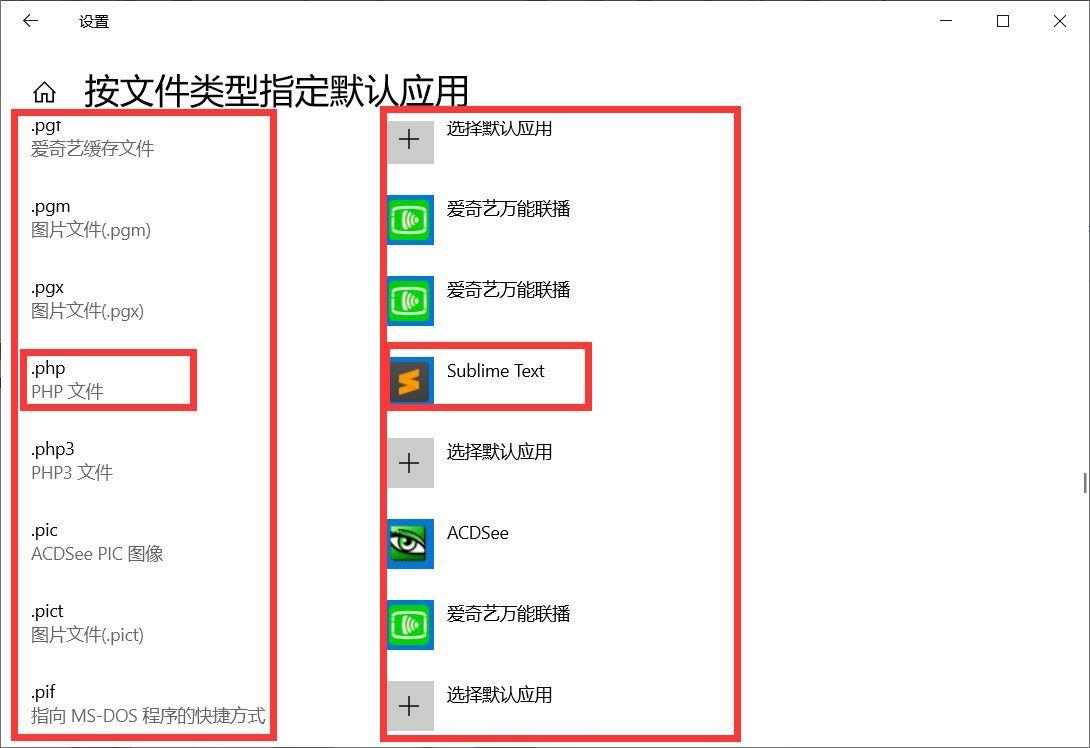
文章插图
【多种方法恢复图片正确打开方式 解决图片打开方式问题】在这个窗口的左侧,会列举出所有的文件后缀类型,如:.txt、.php、.css、.mp4等等;右侧显示这个后缀文件的默认应用程序,如上图中的php后缀文件的默认打开方式是sublime text 。如果想修改它的默认应用 , 只需要点击左侧的 sublime text , 就会打开应用列表,然后选择就可以了 。
- 快速修复方法揭晓 解决invalidsystemdisk错误
- 轻松改变系统或软件默认设置 默认网关设置方法
- 多种解决方法让光驱恢复正常 光驱弹不出来怎么办
- 教育科学研究方法二自考真题 教育科学研究方法
- 油柑子的功效与作用及食用方法 油柑子的功效与作用
- 丝瓜种植时间和方法 丝瓜种植时间
- 临沂教资考试违规处理方法有哪些 临沂教资考试违规处理方法
- 风衣打结方法图解视频 风衣打结方法图解
- 星露谷物语哪个武器好 星露谷物语哪个武器好 最强武器获得方法
- Android/iPhone手机相册存储位置及查找方法 手机相册在哪个文件夹
